IMB > cellule
> Environnement informatique > Travail collaboratif
Tableau blanc interactif (TBI - Salle 386)
ATTENTION
[rouge]Ne débrancher aucun câble pour faire fonctionner le TBI avec votre ordinateur. Tous les adaptateurs sont déjà en place.[/rouge]
Introduction
Le tableau en salle 386 peut être utilisé en mode de projection simple, mais également en mode interactif. Ce dernier permet un travail collaboratif, notamment en visio par exemple, avec un partage et une interaction sur des documents projetés avec des personnes distantes ainsi que la sauvegarde de votre travail effectué avec le stylet sur le tableau.
1 Prérequis
- Un ordinateur sous Windows
- Le kit dongle & stylet à récupérer à la cellule
2 Configuration du matériel
- Brancher le dongle USB pour le BlueTooth
- Vérifier que l’application est bien lancée dans la barre des taches Windows

Si ce n’est pas le cas, lancer l’application manuellement :

– 1 Cliquer sur le menu démarrer
– 2 Taper "eno"
– 3 Cliquer sur l’application "eno Application de SteelCase"
- Vérifier que le stylet et le tableau sont bien appairés avec l’ordinateur :
- Déboucher le bouchon du stylet
- Cliquer sur l’icône en bas à droite de la barre des tâches et sélectionner "Paramètres de l’eno Application..."

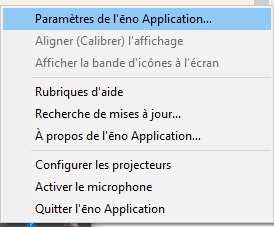
- Toucher le tableau avec le stylet pour qu’il soit reconnu par l’application. Il devrait à son tour apparaître dans la zone d’Etat (Le nom du tableau peut changer)
- Ensuite, l’écran devient vert avec des croix, il suffit de toucher les croix avec le stylet pour calibrer le tableau.
- En cas de problème de configuration, ne pas hésiter à contacter la cellule informatique, soit par envoi de mail à help@math.u-bordeaux.fr, soit par téléphone au 7270, soit en se déplaçant directement au bureau 225.
3 Utilisation du TBI
- On peut utiliser le tableau tel quel, sans utiliser d’autres logiciels. Il suffit juste de toucher avec le stylet le bandeau magnétique à gauche sur le tableau.

- Si on veut pousser un peu plus loin l’utilisation du TBI, on peut utiliser le logiciel OpenBoard installé sur l’ordinateur (icône sur le bureau)

- Le principal apport de l’utilisation d’OpenBoard vient du fait qu’on puisse enregistrer ce qu’il se passe à l’écran. Pour celà :
- Cliquer sur OpenBoard
- Cliquer sur Podcast. Une nouvelle toolbox apparait en bas de l’écran
- Cliquer sur le bouton rouge pour commencer à enregistrer, puis sur le même bouton pour arrêter l’enregistrement.





